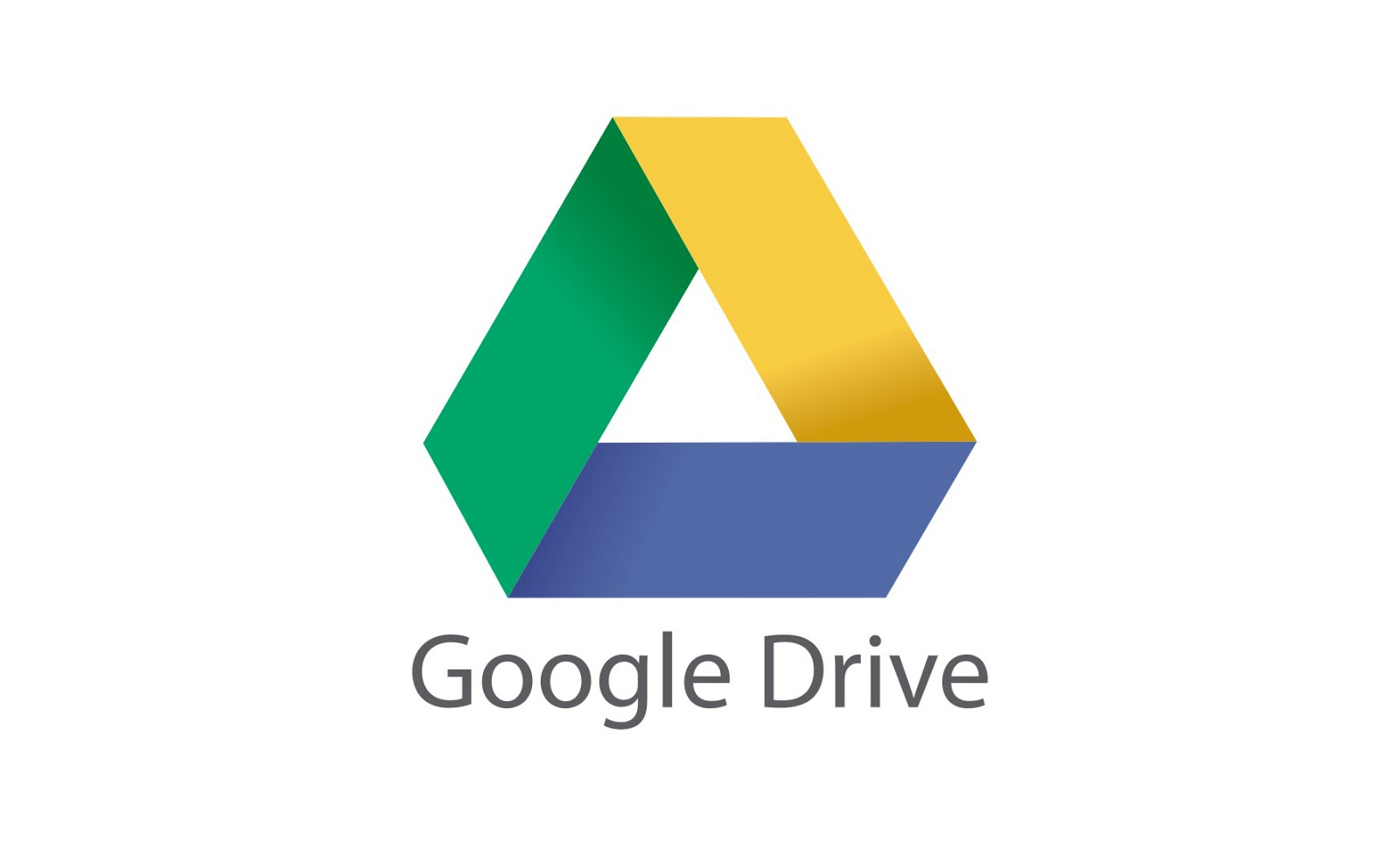3 ترفند مخفی از Google Drive که می توانیم استفاده کنیم را در این مقاله از بخش فناوری سایت اول نیوز با هم بررسی می کنیم.
وقتی صحبت از برنامه های گوگل می شود، بیشتر افراد به دنبال ترفند ها و ویژگی های خاص در dos ، shit یا ویژگی های جالب در اسلایدها هستند. اما گوگل درایو مرکز اصلی همه برنامه های تحت وب گوگل می باشد، و مجموعه ای از ترفند ها و ویژگی های مختص به خود را دارد.
چند ویژگی از گوگل درایو را برای شما آورده ایم ، و ممکن است شما تا کنون از بودن آنها بی خبر بودید، چون این ویژگی ها را در طول زمان وطی برسی کردن زیاد گوگل درایو به دست آمده است.
مکان های فایل را دقیق ببینید :
درست مانند ویندوز و مک ، و سایر سیستم عامل ها ، ممکن است بخواهید با مشاهده مسیر فایل، جایی که یک فایل در آن قرار دارد را ببینید. همچنین در گوگل درایو هم، می توانید مثل سایر نرم افزار های مدیریت فایل، مکان دقیق یک فایل را ببینید. این ویژگی زمانی برای شما ضروری و کار راه انداز می شود که شما چندین فایل هم نام در پوشه های مختلف دارید و نیاز دارید که فایل اصلی مد نظر را پیدا کنید، و همچنین برای رسیدن به پوشه اصلی که فایل مد نظر آنجاست مفید است.
مرحله 1: می توانید مکان یک فایل را در Recent، Starred، Trash و Search مشاهده کنید. بنابراین، یکی از این ناحیه ها را با استفاده از منو سمت چپ باز کنید.
مرحله 2: در سمت راست لیست فایل ها، ستونی را مشاهده می کنید به نام (مکان ، Location) که از آنجا مسیر مستقیم فایل را می توانید ببینید.
مرحله 3: نشانگر خود را روی محل فایل نگه دارید. هنگامی که پنجره پاپ آپ ظاهر شد، یک نقطه در مسیر را انتخاب کنید تا مستقیماً به محل ذخیره فایل بروید.
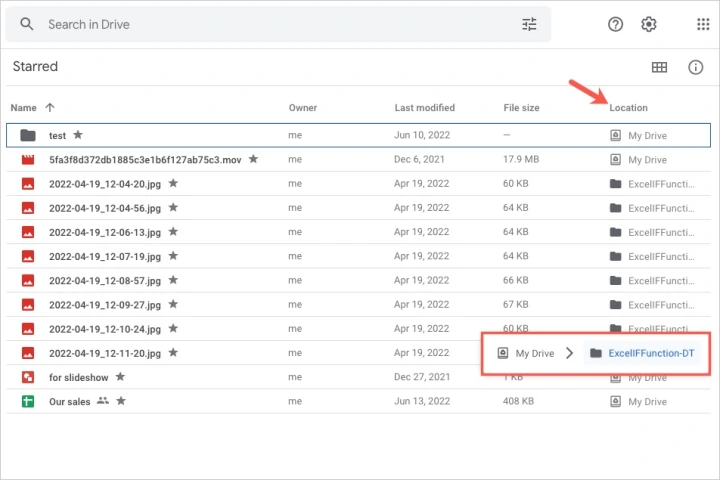
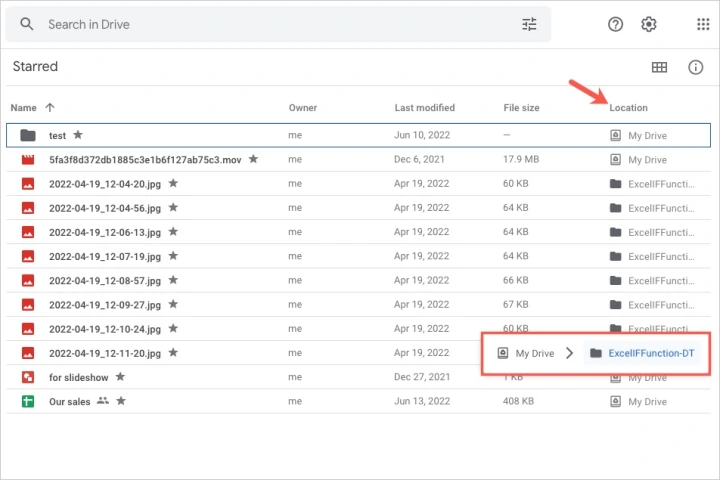
همچنین یک فایل را که انتخاب کنید، مسیر کامل آن فایل را در پایین صفحه می توانید ببینید، و همچنین می توانید مکانی را در مسیر برای رفتن به آن انتخاب کنید.
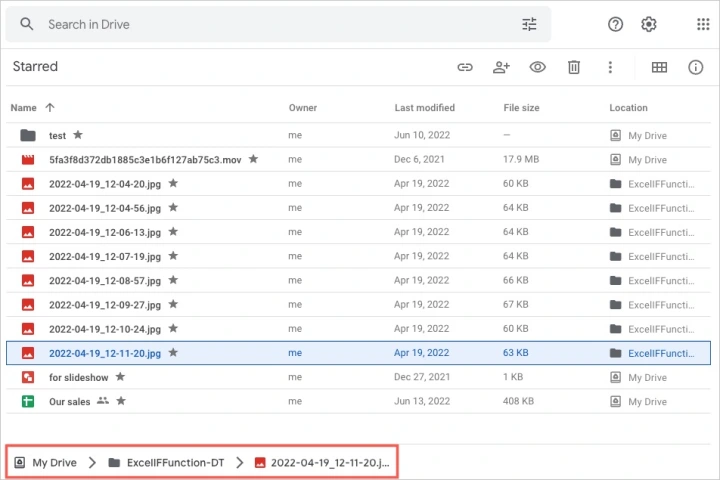
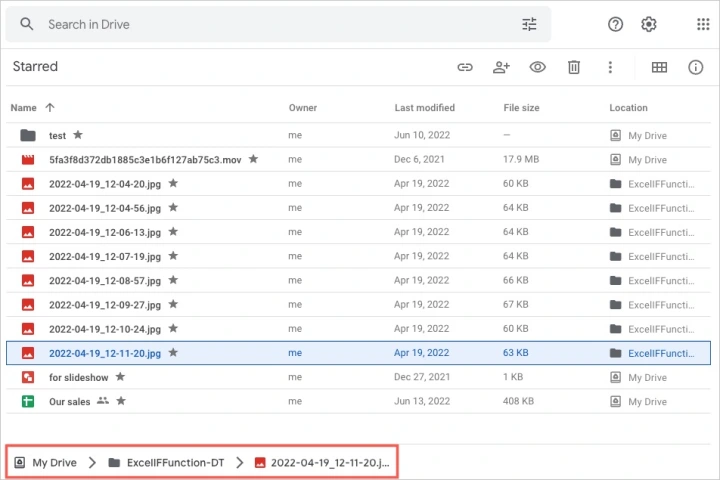
این ویژگی در ژوئن 2022 برای همه کاربران Google Drive در سراسر جهان ارائه شد.
محتوای Google Meet را جستجو کنید
اگر از Google Meet برای تماسهای ویدیویی و جلسات با تیم خود استفاده میکنید، میتوانید برای موارد مرتبط با آن جلسه به Google Drive بروید. بهجای جستجو در پوشهها و فایلها، میتوانید با یک جستجوی ساده همه محتوای Google Meet را در Drive پیدا کنید.
به قسمت جستجو در بالای Google Drive بروید و تایپ کنید: app: “Google Meet”. Enter یا Return را فشار دهید و تمام نتایج جستجوی Google Meet خود را به صورت کامل خواهید دید.
این ترفند به شما امکان دسترسی سریع به مواردی مانند ضبطها، رونوشتها، گزارشها و یادداشتها را میدهد.
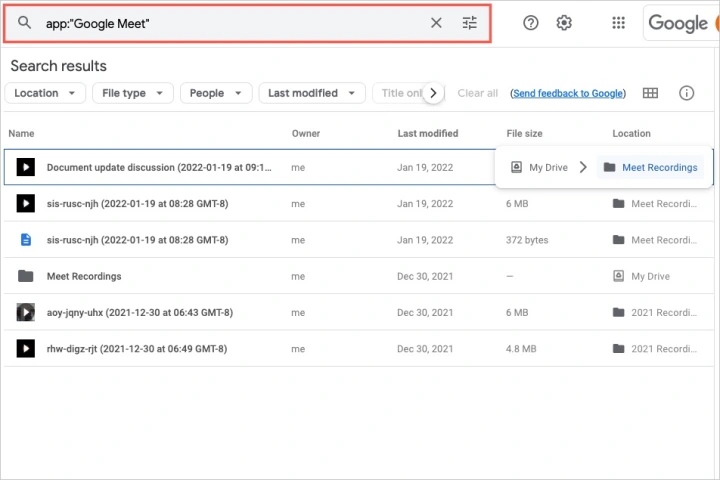
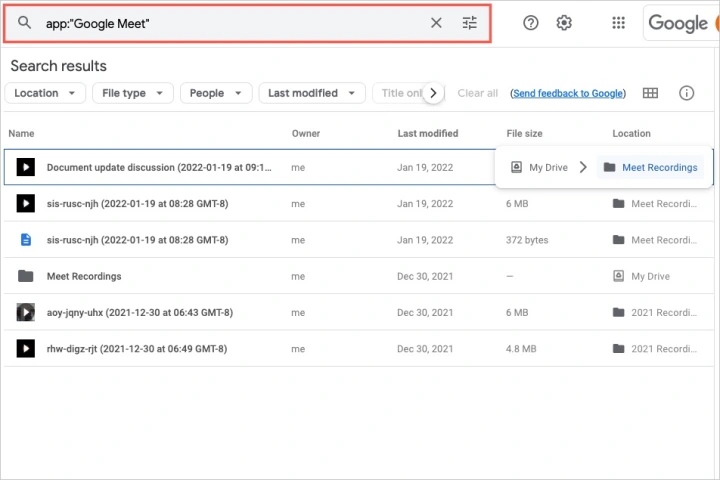
گوگل در ماه می 2022 این ویژگی مفید را به همه کاربران Drive معرفی کرد.
Cut, copy, و paste فایل ها با میانبرها (کلید های ترکیبی)
یکی دیگر از ویژگی های تا حدی پنهان Google Drive که ارزش بررسی را دارد و شاید به آن نیاز پیدا کنید، میانبرها هستند. با استفاده از مرورگر Google Chrome میتوانید فایلها را در سراسر Google Drive برش، کپی و جایگذاری کنید. این ویژگی به شما امکان می دهد که به راحتی یک فایل را از یک نقطه به نقطه دیگر منتقل کنید یا یک کپی از آن را در یک پوشه مشترک ایجاد کنید.
مرحله 1: فایلی را که می خواهید منتقل کنید (برش دهید) یا کپی کنید، انتخاب کنید. در حال حاضر نمی توانید از میانبرها برای برش یا کپی پوشه ها استفاده کنید، این ویژگی فعلا فقط می توان از آن برای فایل ها استفاده کرد.
- در ویندوز، Ctrl + X را برای برش یا Ctrl + C را برای کپی فشار دهید.
- در مک، Command + X را برای برش یا Command + C را برای کپی فشار دهید.
در سمت چپ پایین پنجره یک پیام کوتاه خواهید دید که یک فایل را می خواهید انتقال دهید یا کپی کنید .
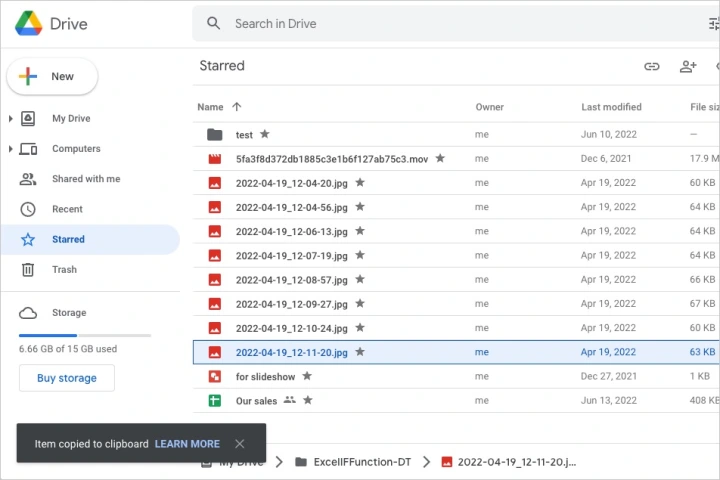
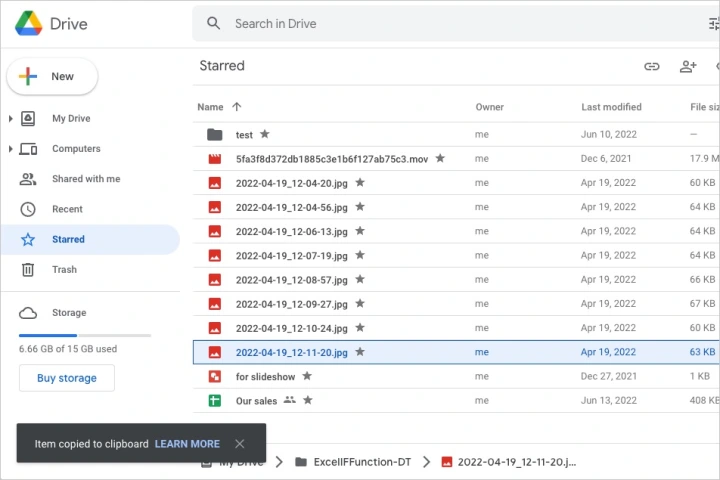
مرحله 2: به نقطه ای در Google Drive بروید که می خواهید فایل به آنجا انتقال دهید یا کپی کنید.
مرحله 3: کلیدهای Ctrl + V را در ویندوز یا Command + V را در مک فشار دهید تا فایل پیست شود. یک پیام کوتاه در سمت چپ پایین پنجره خواهید دید که یک فایل را به شما اعلام می کند که فایلی منتقل کرده اید یا یک کپی از یک فایل ایجاد کرده اید.
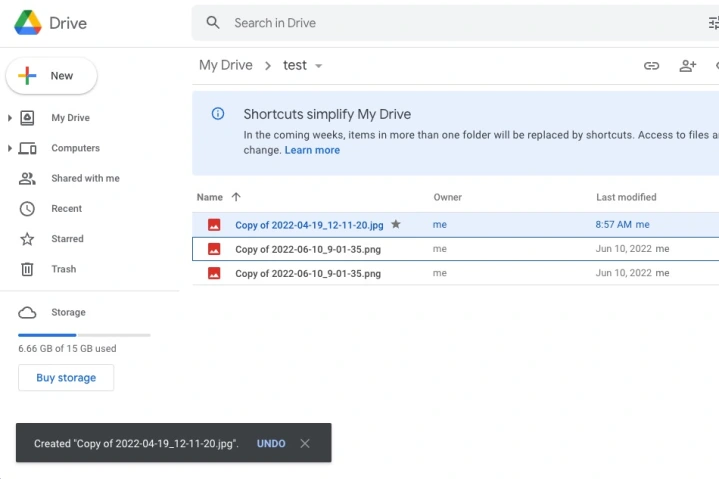
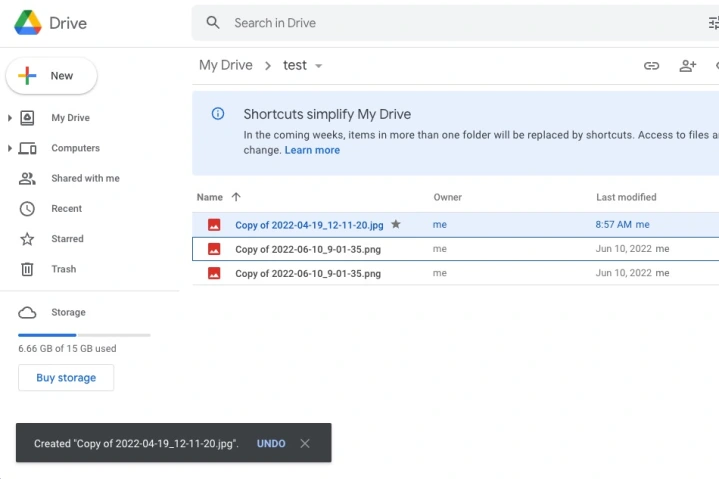
مانند جستجو در Google Meet که در بالا به آن اشاره کردیم، این ویژگی هم در ماه مه 2022 برای همه کاربران Drive ظاهر شد. و اکنون همه می توانند از این ویژگی ها برا سهولت کار خود استفاده کنند و زمان کمتری را جهت صرف انجام این چنین کارها بگذارند.
این نوع از ویژگی های مخفی Google Drive موارد مفیدی هستند که باید به خاطر داشته باشید. شاید روزی به مکان فایل ها، محتوای Google Meet نیاز داشته باشید، یا بخواهید با عجله یک فایل را جابه جا یا کپی کنید، بهتر است که این ویژگی های راحت را به خاطر بسپارید از شما متشکریم که تا اینجا در مقاله 3 ترفند مخفی از Google Drive همراه ما بودید.